Cách Khắc Phục Không Thể Xác Nhận Airpods Trên iOS 16
Airpods không thể xác nhận trên iOS 16? Nếu bạn đã cập nhật iPhone của mình lên phiên bản iOS 16 mới, và đang cố gắng kết nối Airpods của mình. Và đột nhiên bạn nhận được thông báo cho biết airpods không chính hãng.
Kèm thông báo lỗi “không thể xác nhận là Airpods chính hãng và có thể không hoạt động như mong đợi”. Thông thường, thông báo này chỉ áp dụng và bạn sẽ biết liệu mình có phải airpods giả hay không. Đừng lo lắng, bạn có thể khắc phục sự cố không các nhận Airpods trên iOS bằng một số giải pháp trong bài viết dưới đây?
Sửa Lỗi Không Thể Xác Nhận Airpods Trên iOS 16
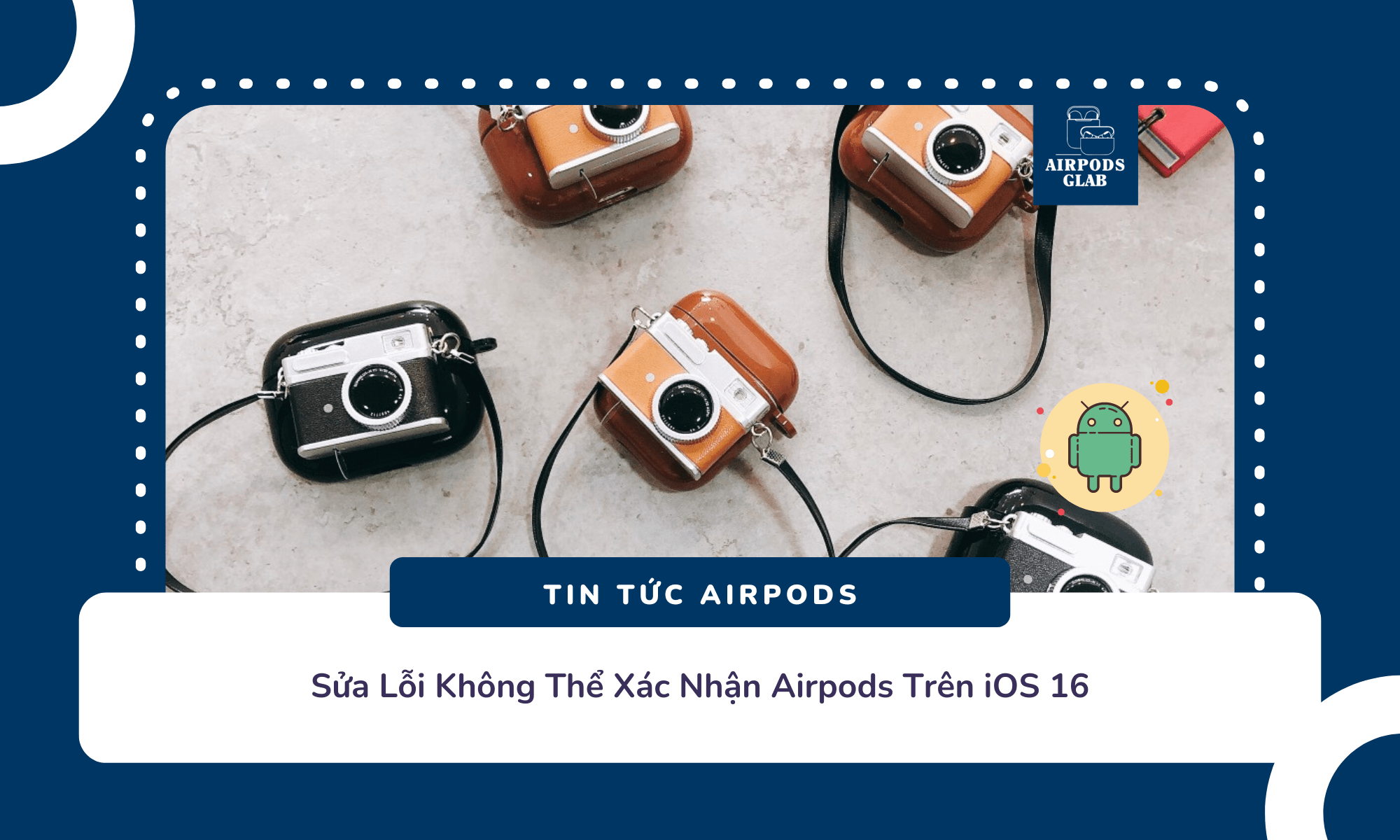
Bạn có thể thử các phương pháp bên dưới để thoát khỏi lỗi không thể xác nhận Airpods trên iOS 16 của mình. Cụ thể các bước làm như sau:
- Bước 1: Lấy airpods của bạn và nhấn và giữ nút nguồn.
- Bước 2: Giữ airpods ở chế độ ghép nối.
- Bước 3: Bây giờ, hãy mở hộp đựng airpods pro và thử kết nối Airpods.
- Bước 4: Thông báo cho biết “không thể xác nhận là AirPods chính hãng”.
- Bước 5: Hãy nhấn vào kết nối trong cài đặt bluetooth.
- Bước 6: Trong cài đặt bluetooth -> nhấn vào airpods của bạn.
- Bước 7: Nhấn vào Kết nối.
Vậy là xong, đây là cách bạn kết nối Airpods khi gặp thông báo lỗi không thể xác nhận Airpod trên iOS 16 và không phải hàng chính hãng.
Có thể bạn quan tâm: Hướng Dẫn Ghép Đôi Và Kết Nối Các Thế Hệ Airpods 1,2,3,Pro
Quên Airpods Của Bạn Và Kết Nối Lại
- Bước 1: Mở cài đặt trên iphone
- Bước 2: Nhấn vào airpods của bạn trong cài đặt bluetooth.
- Bước 3: Cuộn xuống và nhấn vào Quên thiết bị này.
- Bước 4: Hủy ghép nối airpods của bạn.
- Bước 5: Nhấn và giữ nút nguồn trên airpods và ghép nối.
- Bước 6: Nếu Airpods của bạn là chính hãng, sẽ kết nối dễ dàng trên iOS 16.
Xem thêm: Nếu Mất Tai Nghe AirPods (Gen 1, 2, 3) Sẽ Kết Nối Lại Thế Nào?
Tại Sao Không Thể Xác Nhận Airpod Trên iOS 16

Kiểm tra Airpods thật hay giả. Bạn cần truy cập trang web chính thức của apple để kiểm tra phạm vi bảo hành. Nhập số seri airpods trên hộp của bạn. Hoặc xem trực tiếp mã bên trong nắp hộp để kiểm tra. Tốt nhất, bạn nên mua Airpods tại các Cửa hàng uy tín hoặc bạn đã từng sử dụng dịch vụ trước đó.
Xem thêm: Hướng Dẫn Ghép Đôi Và Kết Nối Airpods Với Các Thiết Bị Không Phải Của Apple.
Trên đây là một số cách khắc phục giúp bạn giải quyết tình trạng lỗi không thể xác nhận Airpod trên iOS 16. Bạn có thể biết thêm các dịch vụ và cách sửa lỗi Airpods trong các bài viết trên Website hoặc Fanpage Airpods Glab của chúng tôi!



